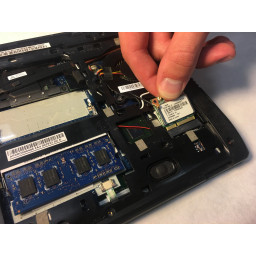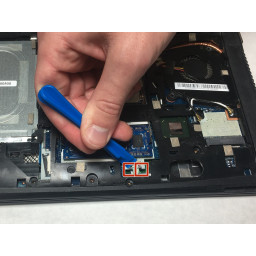Ваша заявка или вопрос будут отправлены 10-ти наиболее подходящим по сферам деятельности сервисным центрам Москвы. Всего в Москве - 5 192 сервисных центра, которые ремонтируют 374 вида техники.
Замена колонок Acer Chromebook C710-2833

- ВКонтакте
- РћРТвЂВВВВВВВВнокласснРСвЂВВВВВВВВРєРСвЂВВВВВВВВ
- Viber
- Skype
- Telegram
Шаг 1
Переверните Chromebook, чтобы нижняя часть была обращена вверх.
Шаг 2
Снимите винт Phillips # 00 6 мм, удерживающий заднюю крышку.
Осторожно снимите крышку.
Поместите крышку и надежно привинтите в сторону.
Шаг 3
С помощью spudger или пальца сдвиньте ползунок разблокировки аккумулятора и удерживайте его, как показано на рисунке.
При повторной сборке удерживание слайдера не требуется.
Шаг 4
Удерживая слайдер, вытащите старый аккумулятор.
При повторной сборке удерживание слайдера не требуется.
Шаг 5
Удалите два 3-миллиметровых винта Phillips # 00, расположенных на карте WiFi.
Вставьте провода от карты WiFi.
Наклоните карту WiFi вверх и вытащите ее, потянув.
Шаг 6
Удалите пятнадцать 6-миллиметровых винтов Phillips # 00, удерживающих пластиковую заднюю панель.
Удалите пять 3 мм винтов Phillips # 00, удерживающих пластиковую заднюю панель.
Шаг 7
Используйте инструмент для открывания, чтобы потянуть за выступы ленточного кабеля твердотельного накопителя.
Аккуратно вытяните ленточный кабель.
Снимите твердотельный накопитель.
Шаг 8
Используйте инструмент для открывания, чтобы потянуть за выступы для ленточного кабеля, расположенного под платой RAM.
Аккуратно вытяните ленточный кабель из-под платы RAM, используя угловой пинцет.
Шаг 9
Используйте инструмент открытия, чтобы отделить шов вокруг внешнего периметра заднего кожуха.
Отделите заднюю часть корпуса от корпуса клавиатуры.
Шаг 10
Используйте инструмент для открывания, чтобы вытянуть защелки на ленточном кабеле, все еще соединяя клавиатуру и заднюю панель.
Используйте угловой пинцет, чтобы аккуратно удалить ленточный кабель.
Шаг 11
Снимите клавиатуру с заднего кожуха.
Шаг 12
Снимите четыре 3-мм винта с крестообразным шлицем Phillips # 00.
Обратите внимание, что эти винты имеют головку особенно большого диаметра.
Шаг 13
Используя инструмент для открывания, аккуратно вытащите разъем, который соединяет левый динамик с материнской платой.
Поднимите, но не снимайте полностью динамики. Они все еще прикреплены проводом.
Шаг 14
Используя инструмент для открывания, осторожно потяните два соединительных фланца, удерживающих большой ленточный кабель.
Аккуратно потяните большой ленточный кабель, чтобы отсоединить его.
Шаг 15
Используйте инструмент для открывания, чтобы удалить головку последнего подключенного ленточного кабеля.
Рукой возьмитесь за язычок и отсоедините ленточный кабель.
Шаг 16
Используя открывающий инструмент, осторожно потяните фланец разъема, соединяющий небольшие провода.
Аккуратно вытащите черный разъем из разъема кремового цвета, чтобы отсоединить провода.
Шаг 17
Удалите винт Филлипса 3 мм # 00 около основания синей доски.
Шаг 18
Используя инструмент для открывания, осторожно извлеките главную печатную плату из корпуса.
Аккуратно наклоните основную плату вверх.
Поместите плату в сторону.
Печатная плата все еще подключена в левом верхнем углу петли, не пытайтесь ее снять.
Шаг 19
Удалите черную ленту поверх провода, удерживая его внутри.
Удалите провод из-под крюков, удерживая его на месте.
Динамики и провода готовы к снятию и установке новых.
Комментарии
Пока еще нет ниодного комментария, оставьте комментарий первым!
Также вас могут заинтересовать
Вам могут помочь


Лаборатория ремонта

Nicom
Не работает ноутбук Acer?
Вызовите мастера или курьера на дом оформив заявку, она будет передана в подходящие мастерские.